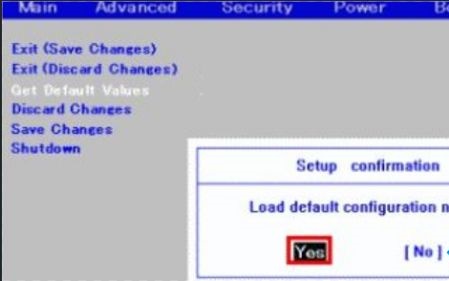Win10系统自带的安全启动功能可以最大程度的保障电脑的安全,但我们在重装系统的时候这个功能有可能会导致安装错误,那么应该如何关闭这个安全启动呢?下面就让小编来教一教大家吧。
Win10关闭安全启动的方法
1、首先重启/开启电脑。
2、然后在开机时使用热键进入bios设置。(不同品牌电脑的热键不同,可以查看说明书)
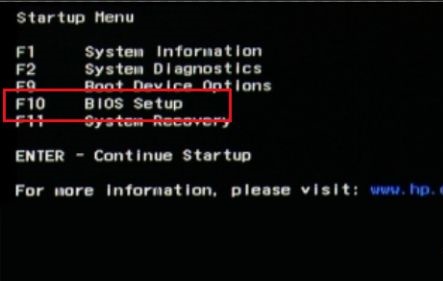
3、然后选择进入“Boot Options”。

4、选择“Secure Boot”,将“Enabled”改为“Disabled”。
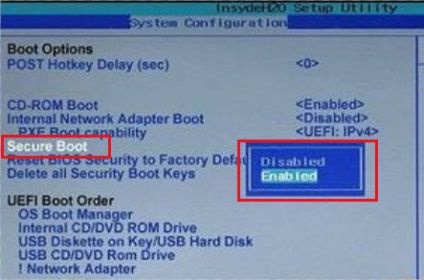
5、然后保存并重启电脑。如果有弹出框,选择“Yes”即可。